Endplatte (1102)
Andockfenster Bauwesen-Funktionen > Stahlbau > Anschlüsse > Einzelprofil > Endplatte (1102)
Mit dieser Funktion bauen Sie vorgebohrte Endplatten mit und ohne Überstand ein. Dabei sind neben Normbohrungen auch Langlöcher sowie freie Bohrungen möglich. Die Platte kann aus Blech als Flachstahl sein. Darüber hinaus können auf Wunsch auch direkt die Schweißnähte eingefügt werden.
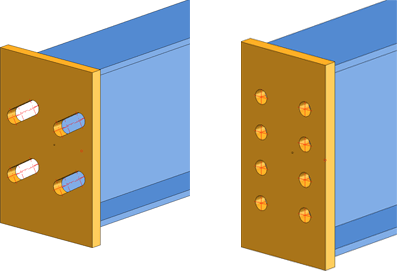
- Identifizieren Sie das Ende des Profils, an das die Platte angeschlossen werden soll.
- Das Dialogfenster für Endplatten wird angezeigt.

Konfigurationen verwalten
Konfigurationen für Endplatten lassen sich speichern, sodass Sie jederzeit wieder auf Ihre individuellen Konfigurationen zugreifen können.
Mehr zur Konfiguration

Endplatte konfigurieren
Die Konfiguration der Endplatte erfolgt über die Registerkarten des Dialogfensters.
Ausgewähltes Teil
Hier werden Ihnen Informationen zu dem zuvor identifizierten Profil angezeigt, beispielsweise die Art des Profils, das Material, die Abmessungen etc. Eingaben und Änderungen sind hier nicht möglich.
Stirnplatte
In diesem Bereich bestimmen Sie Typ und Größe der Platte, die Ausrichtung der Platte zum Profil sowie den Typ der Bohrung und das Bohrungsraster.
|
Halbzeug
Die Platte kann sowohl aus Blech als auch aus Flachstahl bestehen. Durch einen Klick auf das Symbol  lassen sich Plattentyp und Material direkt in den entsprechenden Normteilkatalogen auswählen. lassen sich Plattentyp und Material direkt in den entsprechenden Normteilkatalogen auswählen.
Soll das Profil, an das die Platte angeschlossen wird, um die Plattendicke gekürzt werden, dann aktivieren Sie die Checkbox Profil um Plattendicke kürzen.
|
|
Geometrie / Lage
Zur Bestimmung der Geometrie (Plattengröße) stehen drei Verfahren zur Verfügung, die Sie in der Listbox Definition auswählen können.
- Definition - absolut
Hier wird eine durch die angegebene Breite/Höhe definierte Platte eingebaut, die durch Angabe eines Offsets in x- und y-Richtung versetzt werden kann. Die hier für den Offset angegebenen Werte bestimmen den Abstand des Schwerpunktes der Platte vom Schwerpunkt des Profils.
Darüber hinaus stehen zur Ausrichtung (Positionierung) der Platte folgende Möglichkeiten zur Verfügung:
Platte x / Platte y
Hier kann die Platte durch entsprechende Einstellungen so positioniert werden, dass bestimmte Punkte der Platte oder der Bohrung exakt im Schwerpunkt des Profilquerschnitts liegen.
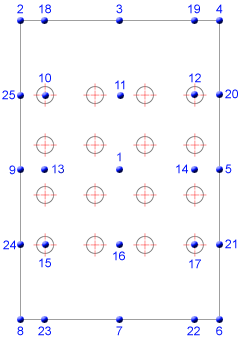
|
|
1
|
Zentriert / Zentriert
|
|
2
|
Links / Oben
|
|
3
|
Zentriert / Oben
|
|
4
|
Rechts / Oben
|
|
5
|
Rechts / Zentriert
|
|
6
|
Rechts / Unten
|
|
7
|
Zentriert / Unten
|
|
8
|
Links / Unten
|
|
9
|
Links / Zentriert
|
|
10
|
Linke B.reihe / Obere B.reihe
|
|
11
|
Zentriert / Obere B.reihe
|
|
12
|
Rechte B.reihe / Obere B.reihe
|
|
13
|
Linke B.reihe / Zentriert
|
|
14
|
Rechte B.reihe / Zentriert
|
|
15
|
Linke B.reihe / Untere B.reihe
|
|
16
|
Zentriert / Untere B.reihe
|
|
17
|
Rechte B.reihe / Untere B.reihe
|
|
18
|
Linke B.reihe / Oben
|
|
19
|
Rechte B.reihe / Oben
|
|
20
|
Rechts / Obere B.reihe
|
|
21
|
Rechts / Untere B.reihe
|
|
22
|
Rechte B.reihe / Unten
|
|
23
|
Linke B.reihe / Unten
|
|
24
|
Links / Untere B.reihe
|
|
25
|
Links / Obere B.reihe
|
|
Profil x / Profil y
Hier wird die Platte so positioniert, dass der Schwerpunkt des Blechquerschnittes in einem der abgebildeten Profilpunkte liegt.
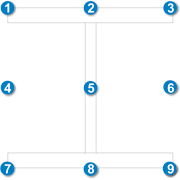
|
|
1
|
Links / oben
|
|
2
|
Zentriert - Oben
|
|
3
|
Rechts / Oben
|
|
4
|
Links / Zentriert
|
|
5
|
Zentriert / Zentriert
|
|
6
|
Rechts / Zentriert
|
|
7
|
Links / Unten
|
|
8
|
Zentriert / Unten
|
|
9
|
Rechts / Unten
|
|
Haben Sie einen Offset angegeben, wird die Platte entsprechend versetzt.
- Definition - mit Überstand
Die Plattengröße wird hier durch das identifizierte Profil sowie den angegebenen Überstand bestimmt.
- Definition - mit Überstand zum Raster
Die Plattengröße wird durch das identifizierte Profil sowie den angegebenen Überstand bestimmt. Der Überstand bezieht sich hier aber auf das Bohrungsraster.
|
|
Bohrungstyp
Hier wählen Sie den Bohrungstyp. Folgende Möglichkeiten stehen zur Verfügung:
- Normbohrung
Klicken Sie auf das Symbol  und wählen Sie die gewünschte Bohrung direkt im Normteilkatalog aus. und wählen Sie die gewünschte Bohrung direkt im Normteilkatalog aus.
- Langloch
Hier wird als Bohrung ein Langloch verwendet, das Sie durch Angabe der Länge (Lochweite) und des Durchmessers bestimmen. Soll das Langloch gedreht werden, dann können Sie zusätzlich den Drehwinkel angeben.
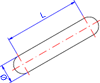
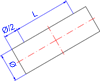
Langloch (links) und Langloch eckig (rechts)
- Langloch rechteckig
Als Bohrungstyp wird ein eckiges Langloch verwendet, das Sie durch Angabe der Länge und Breite bestimmen. Soll das Langloch gedreht werden, dann können Sie zusätzlich den Drehwinkel angeben.
- Freie Bohrung
Wählen Sie diesen Bohrungstyp, wenn Sie eine einfache Bohrung durch Angabe des Durchmessers verwenden wollen.
|
|
Bohrungsraster
Das Bohrungsraster bestimmt die Anordnung des Bohrbildes für die Endplatte.
- X- und Y-Versatz (Abstand zum Schwerpunkt des Profils)
- Anzahl der Bohrungen in X- und Y-Richtung sowie deren Abstand zueinander. Wenn alle Bohrungen einer Richtung denselben Abstand haben sollen, dann können Sie die Eingabe auch vereinfachen. Tragen Sie den Abstandswert einfach in das Feld Alle ändern ein. Alle Felder werden mit dem eingegebenen Wert gefüllt.
|
Schweißnähte
Sollen an den Profilkanten Schweißnähte eingefügt werden, dann aktivieren Sie die Registerkarte Schweißnähte.
Dort können Sie durch Aktivierung der entsprechenden Checkbox festlegen, an welcher Kante Schweißnähte eingefügt werden sollen. Für jede Kante kann der Schweißnahttyp gewählt und die Dicke eingegeben werden. Darüber hinaus haben Sie die Möglichkeit, für alle zu verschweißenden Kanten die Schweißnahtbeschriftung zu definieren. Klicken Sie dazu auf das Symbol  , um den Dialog Schweißnaht zu öffnen. Die Bedienung erfolgt im Wesentlichen analog zur 3D-Funktion Schweißnahtsymbol einfügen.
, um den Dialog Schweißnaht zu öffnen. Die Bedienung erfolgt im Wesentlichen analog zur 3D-Funktion Schweißnahtsymbol einfügen.
Haben Sie alle erforderlich Daten eingegeben, dann kann die Endplatte eingebaut werden. Bei Wahl von Übernehmen wird die Platte eingebaut, das Dialogfenster bleibt jedoch - im Unterschied zu OK - geöffnet. Wenn Sie das Dialogfenster mit Schließen verlassen, wird die Funktion ohne Einbau bzw. ohne Änderung der Platte abgebrochen.
 Hinweise:
Hinweise:
- Die Endplatte wird der Baugruppe des Profils zugeordnet, an das angeschlossen wird. Ist eine solche Baugruppe noch nicht vorhanden, dann wird sie erzeugt und enthält das Profil und die Endplatte . Erfolgt die Generierung der Platte mit Schweißnähten, wird der Baugruppe außerdem ein Teil mit dem Namen Schweißnaht zugeordnet.
- Wenn Sie das Dialogfenster mit Schließen verlassen wird der Endplatteneinbau abgebrochen. Bei Wahl von Übernehmen wird die Platte eingebaut, das Dialogfenster bleibt jedoch - im Unterschied zu OK - geöffnet.
- Die Schweißnahtfahnen werden im Dialog nur definiert, aber nicht automatisch in die Konstruktion eingefügt. Zum Einfügen der Fahnen, klicken Sie die Schweißnaht nachträglich mit der rechten Maustaste an, wählen im Kontextmenü die Funktion Schweißnahtfahne einfügen und bestimmen dann den Anfangspunkt der Fahne durch Identifizierung eines Punktes oder einer Kante.

Verwandte
Themen
Anschlüsse + Varianten (3D-STB)
• Dialogfenster für Anschlüsse - Typ 1 (3D-STB)
• Das Katalogsystem für Anschlüsse + Varianten (3D-STB)
Version 1702 - HiCAD Stahlbau | Ausgabedatum: 9/2012 | © Copyright 2012,
ISD Software und Systeme GmbH
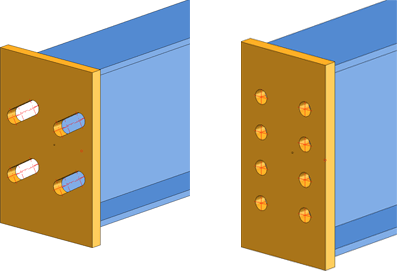
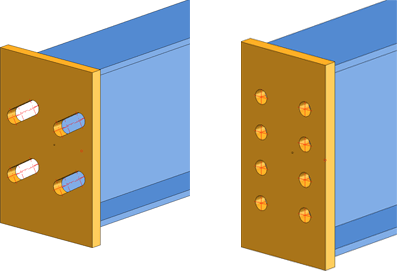
 , um den Dialog Schweißnaht zu öffnen. Die Bedienung erfolgt im Wesentlichen analog zur 3D-Funktion Schweißnahtsymbol einfügen.
, um den Dialog Schweißnaht zu öffnen. Die Bedienung erfolgt im Wesentlichen analog zur 3D-Funktion Schweißnahtsymbol einfügen. ![]() Hinweise:
Hinweise: